
Как восстановить удаленные файлы с планшета Samsung с резервным копированием или без него

Серия Samsung Galaxy Tab S предлагает иммерсивный дисплей, который идеально подходит для просмотра видео, а большой экран и высокая производительность делают его отличной заменой ПК. Несмотря на то, насколько хорош планшет Samsung, потери данных при его использовании не избежать. Причин, которые приводят к потере данных, множество, например, неправильные действия, сброс настроек , сбой системы и т. д. Итак, как восстановить удаленные файлы с планшета Samsung? Помимо корзины, в этой статье также будут показаны три других метода восстановления планшета Samsung, включая наиболее распространенный Samsung Cloud. Продолжайте читать.
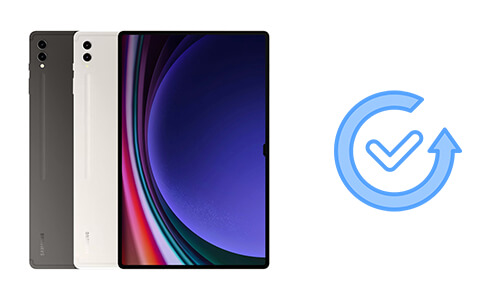
Если вы случайно удалили файлы на планшете Samsung и не сделали резервную копию, вы можете восстановить их через Корзину или с помощью программы восстановления данных планшета Samsung.
Приложение «Мои файлы» на планшетах Samsung обычно включает функцию, аналогичную корзине, которая используется для хранения недавно удаленных файлов. Если файл был недавно удален (файлы в корзине обычно хранятся 30 дней) и не был очищен из корзины, вы можете напрямую восстановить его оттуда.
Шаг 1. Найдите и коснитесь значка «Мои файлы» на главном экране.
Шаг 2. В приложении «Мои файлы» найдите и коснитесь папки «Корзина».

Шаг 3. В корзине найдите файл, который хотите восстановить. Нажмите и удерживайте файл, чтобы выбрать его, затем нажмите кнопку «Восстановить», чтобы начать процесс восстановления. Восстановленный файл вернется в исходное местоположение или в указанное вами место.
Хотите восстановить данные планшета Samsung, но без резервной копии? Здесь мы настоятельно рекомендуем вам использовать Coolmuster Lab.Fone for Android . Это профессиональная и надежная программа для восстановления данных планшетов Samsung, которая специализируется на восстановлении удаленных файлов Samsung . Эта программа может восстанавливать различные файлы, включая удаленные сообщения, контакты, журналы вызовов, фотографии, документы, видео и музыку.
Coolmuster Lab.Fone for Android поможет вам:
Coolmuster Lab.Fone for Android делает восстановление планшета Samsung быстрым и простым. Подключите планшет Samsung к компьютеру, и после нескольких щелчков мышью удаленные файлы можно будет восстановить и сохранить на компьютере.
Хотите узнать больше подробностей? Бесплатно загрузите необходимую версию Coolmuster Lab.Fone for Android и выполните следующие действия:
С помощью Coolmuster Lab.Fone for Android вы можете восстановить удаленные файлы из внутренней памяти планшета Samsung, выполнив 3 шага:
01 Подключите планшет Samsung к компьютеру
Загрузите и откройте Coolmuster Lab.Fone for Android на своем компьютере, подключите планшет Samsung к компьютеру с помощью USB-кабеля. Вам необходимо разрешить отладку по USB на планшете Samsung, чтобы программа успешно обнаружила ваш планшет. После этого вы увидите интерфейс, как показано ниже. Выберите файлы, которые хотите восстановить, и нажмите «Далее».

02 Выберите режим сканирования
Если вы выбрали медиафайлы, вы можете выбрать режим «Быстрое сканирование» или «Глубокое сканирование» для сканирования ваших файлов. Режим «Глубокого сканирования» потребует от вас рутирования вашего устройства Android , чтобы отсканировать все файлы.

03 Восстановление удаленных файлов с планшета Samsung
После сканирования вы увидите на экране существующие и удаленные файлы на планшете Samsung. Вы можете включить «Показывать только удаленные элементы». Выберите нужные файлы и нажмите «Восстановить», чтобы восстановить удаленные файлы с планшета Samsung. Файлы сохранятся на вашем компьютере, и вы сможете перенести их на планшет по своему усмотрению.

Видеогид
01 Подключите SD-карту к ПК
После запуска программы перейдите в режим «Восстановление SD-карты». Извлеките SD-карту из планшета Samsung и вставьте ее в OC с помощью устройства чтения карт SD. Нажмите «Далее», чтобы продолжить.

02 Выберите SD-карту
Здесь будет отображаться вставленная вами SD-карта. Выберите его и нажмите «Далее», чтобы начать сканирование хранящихся на нем файлов.

03 Восстановление удаленных файлов с SD-карты планшета Samsung
После сканирования на экране отобразятся восстанавливаемые файлы, включая фотографии, видео, музыку и документы. Выберите нужные файлы и нажмите кнопку «Восстановить».

Видеогид
Если вы сделали резервную копию файлов перед потерей, то вам крупно повезло! В этой части мы познакомим вас с инструкциями по восстановлению удаленных файлов с планшетов Samsung с помощью некоторых обычных приложений для резервного копирования.
Samsung Cloud — это служба облачного хранения данных, предлагаемая Samsung Electronics своим пользователям. Если вы ранее включили резервное копирование в Samsung Cloud, вы можете восстановить удаленные файлы через облако. Но учтите, что это может заменить некоторые существующие данные на планшете.
Шаг 1. Откройте приложение «Настройки» на планшете Samsung.
Шаг 2. Нажмите «Учетные записи» > «SAMSUNG CLOUD» > «Восстановить».
Шаг 3. Выберите данные, которые необходимо восстановить, и нажмите «ВОССТАНОВИТЬ СЕЙЧАС».

Подробнее: Не удалось выполнить резервное копирование Samsung Cloud ? Вот вам 7 простых трюков.
Если вам не нравится Samsung Cloud, есть альтернативные варианты облачного хранилища для резервного копирования ваших данных, например Google Drive. Предполагая, что ваш планшет Samsung синхронизирован с облачными сервисами, такими как Google Drive, и ваши файлы уже заархивированы, вы можете восстановить эти файлы с Google Drive.
Как восстановить удаленные файлы с планшета Самсунг?
Шаг 1. На планшете Samsung или любом совместимом устройстве откройте приложение Google Drive или зайдите на веб-сайт Google Drive .
Шаг 2. На Google Диске найдите файлы, для которых вы ранее создали резервную копию.
Шаг 3. Загрузите файлы на планшет Samsung или воспользуйтесь функцией синхронизации, чтобы восстановить их в соответствующие места на вашем устройстве.

Чтобы избежать потери данных, всегда не забывайте создавать резервную копию вашего устройства Samsung . Есть много способов сделать это: вы можете создавать резервные копии фотографий через приложение Google Photos, синхронизировать документы с Google Drive или Dropbox. А если вы хотите выполнить резервное копирование всех файлов на компьютер, вам поможет полезное программное обеспечение Coolmuster Android Assistant .
Эта программа позволяет выполнять резервное копирование и восстановление файлов Android одним щелчком мыши. Он поддерживает все виды данных, включая приложения, музыку, фотографии, видео, книги, сообщения и контакты. Это также замечательное программное обеспечение для управления файлами, с его помощью вы можете получать доступ к данным планшета или телефона Samsung и управлять ими непосредственно на компьютере. Вы можете посмотреть следующее видеоруководство по приложению резервного копирования Android .
Это все о том, как восстановить удаленные файлы с планшета Samsung. Честно говоря, во многих случаях потеря данных происходит без файла резервной копии, поэтому наиболее эффективный способ восстановить удаленные файлы с планшета Samsung — это использовать программу восстановления данных планшета Samsung, например Coolmuster Lab.Fone for Android . Если вы случайно удалили что-то важное на планшете Samsung, не паникуйте; скачайте Coolmuster Lab.Fone for Android , и он поможет вам легко и быстро вернуть свои файлы.
Похожие статьи:
Как восстановить удаленные файлы с планшета Android с резервной копией или без нее
Есть ли у Samsung недавно удаленный файл? Найдите ответ и получите его
Как восстановить навсегда удаленные фотографии с Samsung? [5 лучших способов]
6 способов восстановить удаленные видео на Samsung [обязательно прочитать]

 Android Восстановление
Android Восстановление
 Как восстановить удаленные файлы с планшета Samsung с резервным копированием или без него
Как восстановить удаленные файлы с планшета Samsung с резервным копированием или без него





